君子好色,取之有道!PPT色彩填充神器—取色器
作者:部落窝教育来源:部落窝教育发布时间:2018-04-08 18:58:15点击:6034
版权说明: 原创作品,禁止转载。
众所周知,PPT配色是一件比较麻烦的事儿,配不好的话,PPT效果将大打折扣。而说到PPT配色,就不得不提到Office 2013及以上版本中新增的一个神器——取色器。
所以,今天我们就来聊聊PPT取色器的那些事儿。
一、取色器的作用
取色器,故名思义,即用于提取颜色。如,当你浏览网页或者浏览图片看到你喜欢的一些颜色的时候,想要将这些颜色应用到PPT中,就可以利用取色器来获取。简单来说,取色器可以将电脑屏幕上的任意一点的颜色提取出来。
二、取色器在哪里
PPT中,在文本颜色、文本轮廓、形状颜色、形状轮廓、图片边框等等下拉列表中均提供了取色器功能,比下如所示。
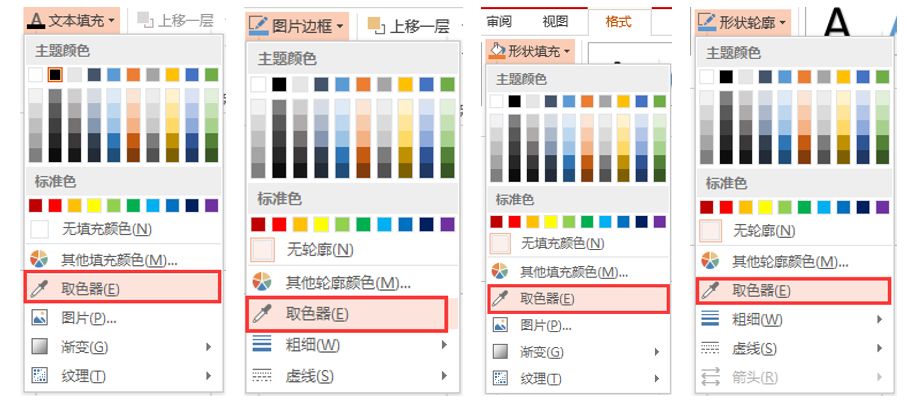
三、取色器使用技巧
(1)初级用法:在同一个界面上取色
选择需要设置颜色的对象,选择“取色器”工具。此时,鼠标变成一个小吸管,移动至需要吸取的颜色处,吸管右上角方框将显示吸嘴所处位置的颜色以及GRB值,点击鼠标左键选取颜色即可应用于对象。
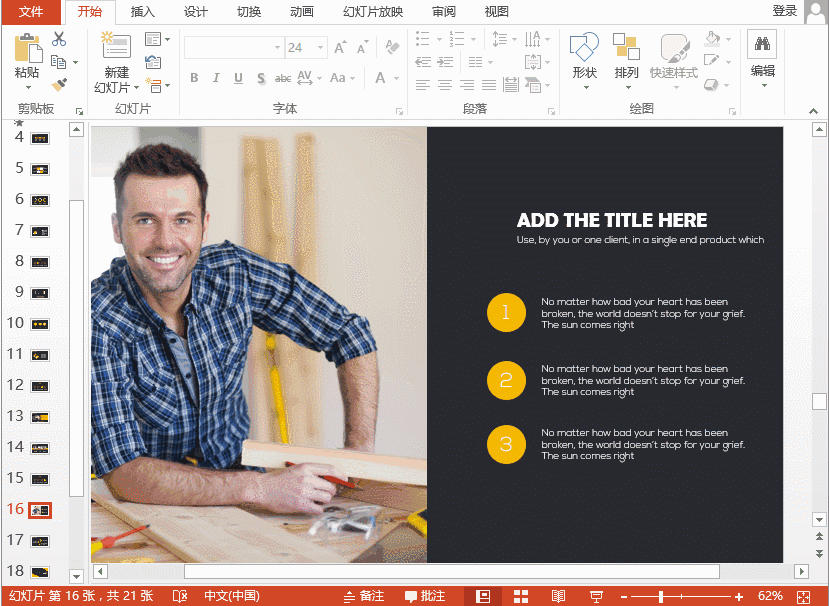
(2)高级用法:不同界面上取色(跨屏取色)
选择需要设置颜色的对象,选择“取色器”工具。按住鼠标左键,将光标移动到 PPT 页面之外想要拾取的颜色上,然后松开鼠标左键,即可拾取颜色。
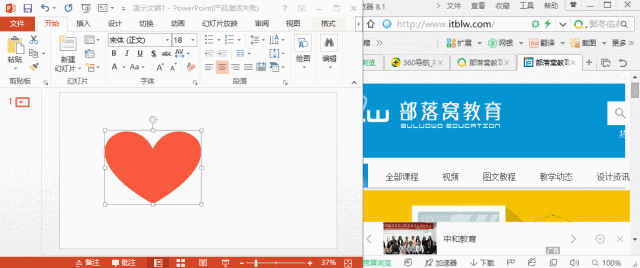
注意:很多不伙伴都遇到这样的小麻烦:当要拾取 PPT 界面之外的颜色时,比方说网站中的颜色,却发现,取色器不能用了!
那是因为你将取色器移到 PPT 界面外的目标位置,而不是按着鼠标左键拖动到目标位置。
只需要这样简单的操作,就能够拾取到 需要的颜色啦~~~
配套的练习素材请到QQ群:296988744下载。
